3D MAX入门:如何制作几何体建模
来源:网络收集 点击: 时间:2024-08-29【导读】:
小朋友们最近看电视有没有觉得后期啊,特效啊,3D啊越来越强大!想不想也成为特效高手呢?跟着小编走和我一样成为3D MAX高手吧!上篇小编告诉了大家如何制作背景,现在我们就需要在背景上做东西了。今天我就教大家如何做简单的几何体。方法/步骤1/5分步阅读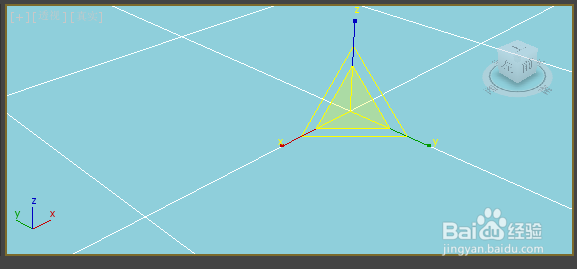 2/5
2/5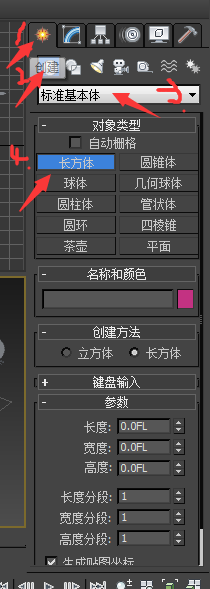 3/5
3/5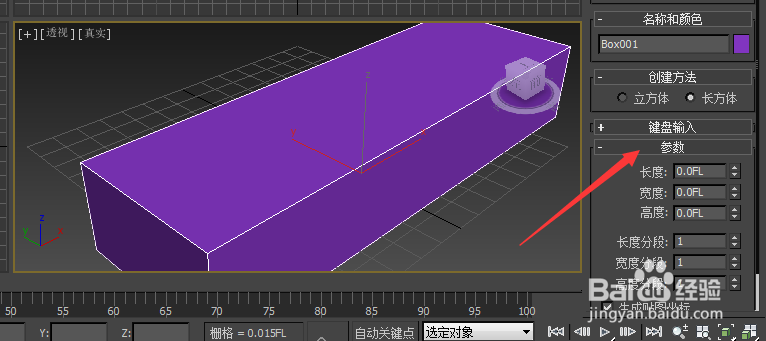 4/5
4/5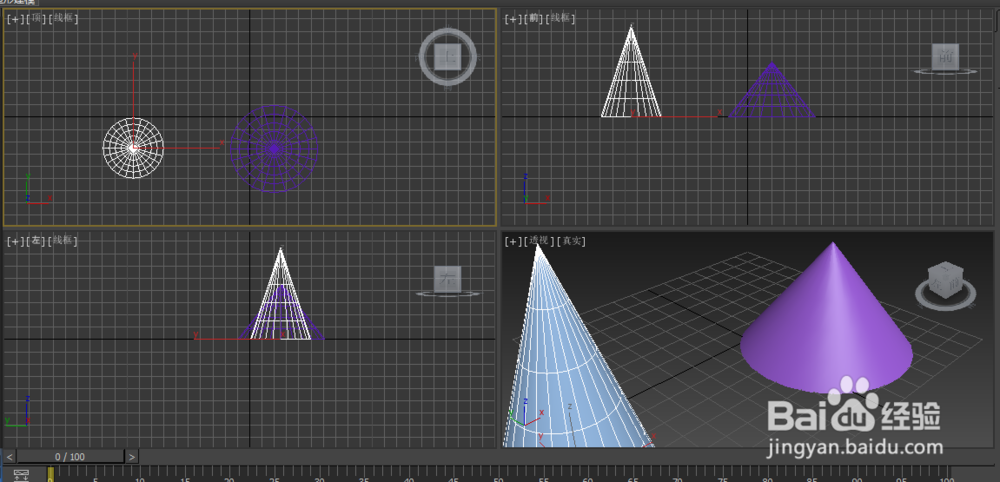 5/5
5/5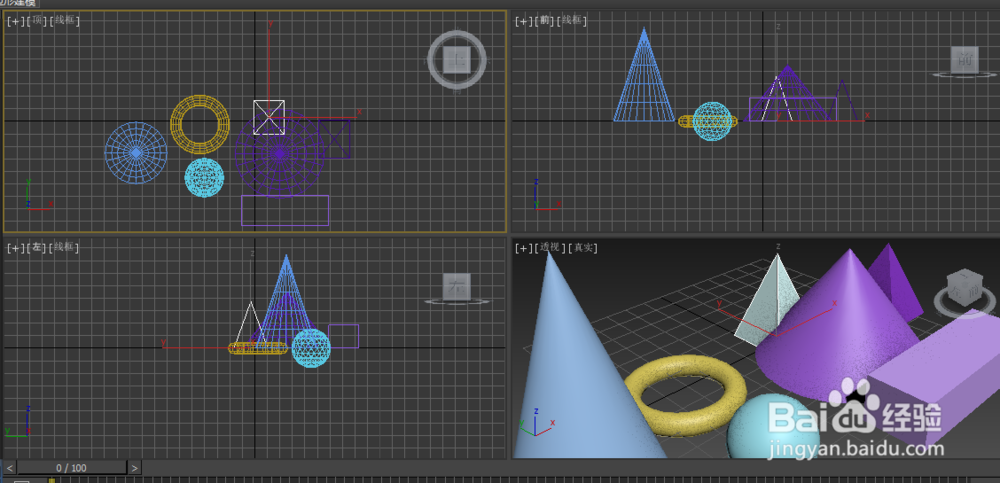 注意事项
注意事项
首先不要忘了在自定义中对单位进行设置,设置为毫米。每一次做都不要忘记这一步哦,然后按照上次的方式先制作一个背景,我们在背景平面图上建模。你可以选择在任一视图中做。
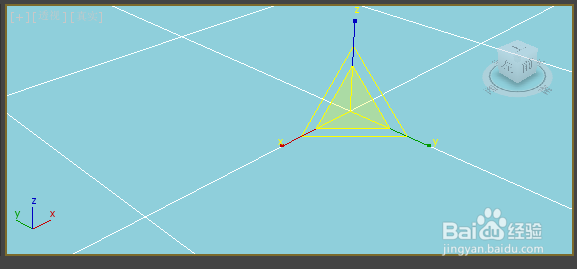 2/5
2/5接着在“命令面板”中单击“创建”按钮,进入“创建”面板,然后单击“几何体”按钮,再设置“几何体”类型为“标准几何体”,最后单击“长方体”按钮。
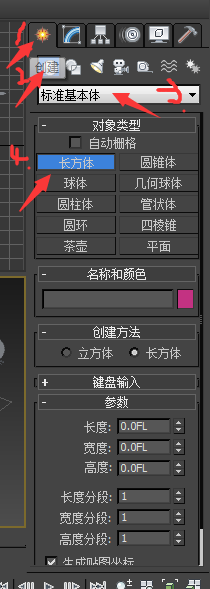 3/5
3/5在视图光标中创建一个长方体,这里注意步骤:点一次鼠标横向或竖向画出长方形(这时的鼠标一直按着直到画完长方形)—松开鼠标把光标往上拖(拖到你想要的高度后再点鼠标,在拖动是不要按鼠标)—最后鼠标点击左键结束。当然你可以在参数设置中进行长宽高的设置。
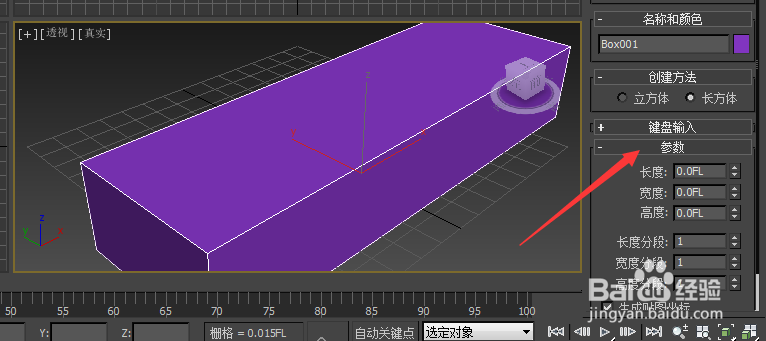 4/5
4/5用这种方法你就可以制作出圆柱体,球体这类几何体。但小编这儿说一个特殊的,就是棱锥体。步骤和制作长方体差不多,但椎体多了一个步骤,因为它要先画出圆柱体,再制作成椎体。随意拖动鼠标制作出圆柱体后,点一下左键结束成一个柱体然后把鼠标外移移成椎体形式,就可以了哦!
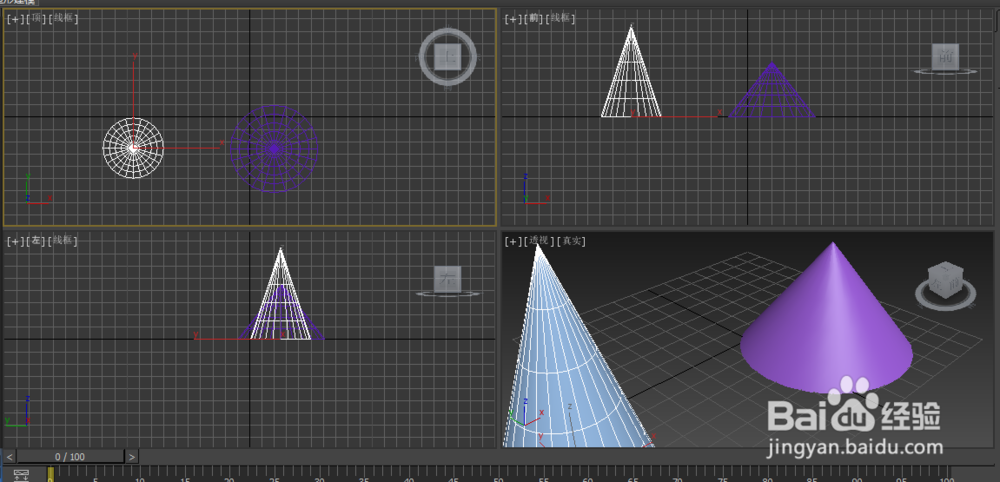 5/5
5/5好了,我们可以做各种各样的几何体了,大家可以用这简单的方法做家具了哦,快发挥你的创意,想做什么做什么吧!
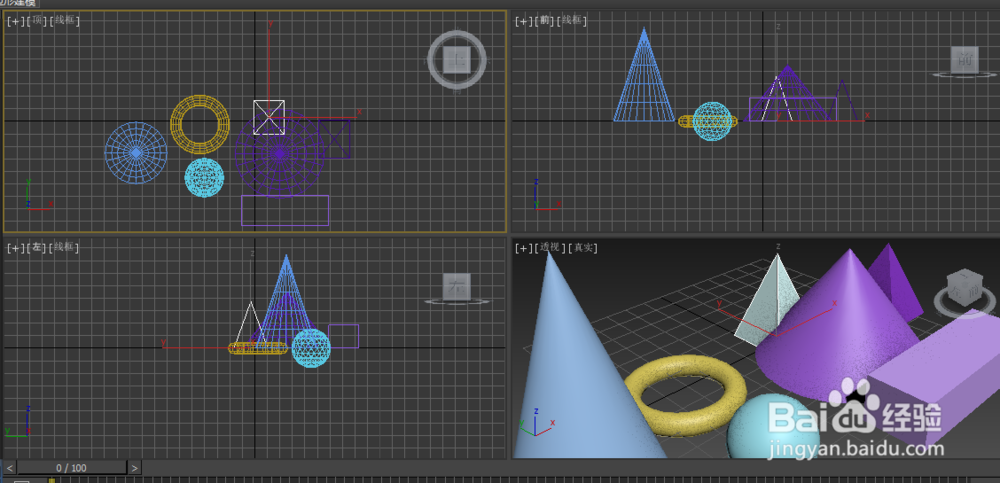 注意事项
注意事项制作完每一个建模后,都需要鼠标右键结束,不要忘了哦!
如果做错了,可以按ctrl+z返回上一步骤哦!
楷书版权声明:
1、本文系转载,版权归原作者所有,旨在传递信息,不代表看本站的观点和立场。
2、本站仅提供信息发布平台,不承担相关法律责任。
3、若侵犯您的版权或隐私,请联系本站管理员删除。
4、文章链接:http://www.1haoku.cn/art_1168317.html
上一篇:腾讯理财通如何查看收益分析
下一篇:海岛奇兵免费礼包bug怎么用
 订阅
订阅